Podrobný návod k použití je v uživatelské příručce.
[. . . ] 4-261-387-11(1) (CZ)
Blu-ray Disc/DVD Systém domácího kina
Návod k obsluze
BDV-E980/BDV-E880/BDV-E380
UPOZORNNÍ
Neinstalujte zaízení do uzavených prostor, jako je napíklad knihovna nebo vestavná skí. Abyste snízili riziko pozáru, nezakrývejte ventilacní otvory zaízení novinami, ubrusem, záclonami apod. Na zaízení nepokládejte zdroje oteveného ohn, jako jsou napíklad zapálené svícky. Abyste snízili riziko úrazu elektrickým proudem, nekapejte a nestíkejte na zaízení, ani na n nestavte pedmty, jako napíklad vázy naplnné vodou. [. . . ] Podrobnosti o nastavení najdete v cásti , , Pipojení TV" (strana 22).
Funkce Remote Easy Control
Základní funkce systému mzete ovládat pomocí dálkového ovladace TV, pokud je na TV obrazovce zobrazen video výstup systému.
Zmna jazyka systému podle jazyka TV Vypnutí celého systému
Systém mzete vypnout spolecn s TV.
Poznámka
Kdyz se zmní jazyk OSD (on-screen display) vasí TV, zmní se po vypnutí a zapnutí systému také jazyk OSD (on-screen display) systému.
· Pokud systém pehrává hudbu nebo je nastaven na funkci , , FM", automaticky se nevypne.
Funkce Routing Control
Pouzijete-li na pipojeném zaízení funkci One-Touch Play, systém se zapne a nastaví funkci systému na , , HDMI1" nebo , , HDMI2" (dle pouzívané vstupní zdíky HDMI) a vstup TV se automaticky nastaví na vstup HDMI, ke kterému je systém pipojen.
Pehrávání jedním dotykem
Jestlize na dálkovém ovladaci stisknete tlacítko N, systém a TV se zapnou a vstup TV se nastaví na HDMI, ke kterému je pipojen systém.
Systémové ovládání audia
Pehrávání zvuku z TV a ostatních komponent si mzete zjednodusit.
47CZ
Poznámka
· Ujistte se, ze je zaízení pipojeno k systému pomocí HDMI kabelu a funkce Control for HDMI (Ovládání pes HDMI) pipojeného zaízení je zapnuta.
7
Stisknte tlacítko
.
Automatická kalibrace píslusných nastavení
[Auto Calibration] (Automatická kalibrace)
D. C. A. C. (Digital Cinema Auto Calibration) dokáze automaticky nastavit píslusný prostorový zvuk.
Poznámka
Spustí se funkce [Auto Calibration] (Automatická kalibrace). Systém automaticky upraví nastavení reproduktor. Bhem mení bute potichu.
Poznámka
· Ped spustním funkce [Auto Calibration] (Automatická kalibrace) se ujistte, ze je zesilovac prostorového zvuku zapnutý a ze jste jej umístili na vhodné místo. Pokud umístíte zesilovac prostorového zvuku na nevhodné místo, napíklad do jiného pokoje, mení nebude probíhat správn.
8
Potvrte výsledky funkce [Auto Calibration] (Automatická kalibrace).
· Pi spustní funkce [Auto Calibration] (Automatická kalibrace) systém vysílá hlasitý zkusební zvuk. Hlasitost tohoto zvuku nelze snízit. Proto berte ohled na dti a sousedy.
Reproduktory pipojené k jednotce jsou na TV obrazovce uvedeny jako [Yes] (Ano).
Poznámka
1 2 3 4
Stisknte tlacítko HOME.
Na TV obrazovce se objeví hlavní nabídka.
Stisknutím tlacítka C/c zvolte (Nastavení). [Setup]
Stisknutím tlacítka X/x zvolte [Audio Settings] (Nastavení zvuku) a poté stisknte tlacítko . Stisknutím tlacítka X/x zvolte [Auto Calibration] (Automatická kalibrace) a poté stisknte tlacítko .
· Pokud mení selze, postupujte dle hlásení a funkci [Auto Calibration] (Automatická kalibrace) spuste znovu. · Mení pro [Subwoofer] má vzdy hodnotu [Yes] (Ano) a [Speaker Settings] (Nastavení reproduktor) se po provedení funkce [Auto Calibration] (Automatická kalibrace) vrátí na výchozí nastavení.
9
Stisknutím tlacítka X/x vyberte [OK] nebo [Cancel] (Zrusit) a stisknte tlacítko . x Mení probhlo v poádku.
Objeví se potvrzovací obrazovka funkce [Auto Calibration] (Automatická kalibrace).
Odpojte kalibracní mikrofon a zvolte [OK]. Výsledky jsou pouzity.
x Mení neprobhlo v poádku.
5
Pipojte kalibracní mikrofon do zdíky A. CAL MIC na zadním panelu.
Postupujte dle pokyn a poté mení volbou [OK] opakujte.
Poznámka
Nastavte kalibracní mikrofon do výsky usí pomocí stativu apod. (není soucástí dodávky). Pední cást kazdého reproduktoru by mla být otocena ke kalibracnímu mikrofonu a mezi reproduktory a kalibracním mikrofonem by nemly být zádné pekázky.
· Bhem doby, kdy je funkce Auto Calibration aktivní, systém nepouzívejte.
6
Stisknutím tlacítka X/x zvolte [OK].
Chcete-li proces zrusit, zvolte [Cancel] (Zrusit).
48CZ
Nastavení reproduktor
[Speaker Settings] (Nastavení reproduktor)
Chcete-li zajistit ten nejlepsí prostorový zvuk, nastavte pipojení reproduktor a jejich vzdálenost od místa poslechu. Poté pouzijte zkusební tón k upravení hlasitosti a vyvázení reproduktor na stejnou úrove.
x [Distance] (Vzdálenost)
Pokud posunete reproduktory, nezapomete nastavit parametry vzdálenosti (A) od místa poslechu. Parametry mzete nastavit od 0, 0 do 7, 0 metru. Reproduktory na obrázku odpovídají následujícímu:
1Stedový reproduktor 2Levý pední reproduktor (L) 3Pravý pední reproduktor (R) 4Subwoofer 5Levý prostorový reproduktor (L) 6Pravý prostorový reproduktor (R)
1 2 3 4
Stisknte tlacítko HOME.
Na TV obrazovce se objeví hlavní nabídka.
Stisknutím tlacítka C/c zvolte (Nastavení). [Setup]
Ostatní funkce
Stisknutím tlacítka X/x zvolte [Audio Settings] (Nastavení zvuku) a poté stisknte tlacítko . Stisknutím tlacítka X/x zvolte [Speaker Settings] (Nastavení reproduktor) a poté stisknte tlacítko .
2
1
3
4
A
Objeví se obrazovka [Speaker Settings] (Nastavení reproduktor).
5
Stisknutím tlacítka X/x vyberte pozadované nastavení a poté stisknte tlacítko .
5
A
6
Zkontrolujte následující nastavení.
x [Connection] (Pipojení)
Jestlize nepipojujete stedový reproduktor a prostorové reproduktory, nastavte parametry pro [Center] (Stedový) a [Surround] (Prostorový). Nastavení pedních reproduktor a subwooferu jsou pevná a nelze je mnit.
[Front] (Pední)
[Yes] (Ano)
[Centre] (Stedový)
[Front Left/Right] (Pravý/Levý pední) 3, 0 m: Nastavte vzdálenost pedního reproduktoru. [Centre] (Stedový)* 3, 0 m: Nastavte vzdálenost stedového reproduktoru. [Surround Left/Right] (Pravý/Levý prostorový)* 3, 0 m: Nastavte vzdálenost prostorového reproduktoru. [. . . ] Tyto disky proto nemusí být s tímto produktem kompatibilní.
71CZ
Typy soubor, které lze pehrávat
Video1)
Formát souboru Pípony
Poznámka
MPEG-1 Video/PS2)5) , , . mpg", , , . mpeg", , , . m2ts", MPEG-2 Video/PS, TS2)6) , , . mts" Xvid MPEG4/AVC2)5) WMV92)5) AVCHD , , . avi" , , . mkv", , , . mp4", , , . m4v", , , . m2ts", , , . mts" , , . wmv", , , . asf"
3)5)
Hudba
Formát souboru Pípony
MP3 (MPEG-1 Audio Layer III) AAC2)4)5) WMA9 Standard2)4) LPCM
, , . mp3" , , . m4a" , , . wma" , , . wav"
Obrázky1)
Formát souboru Pípony
JPEG GIF PNG
1)K
, , . jpg", , , . jpeg" , , . gif" , , . png"
· Nkteré soubory systém nepehraje, vzhledem k formátu soubor, kódování, zpsobu záznamu nebo stavu DLNA serveru. · Nkteré soubory upravené pomocí PC se nemusí pehrávat. · Pokud se jedná o disky BD, DVD, CD a USB zaízení, systém dokáze rozpoznat následující soubory nebo slozky: slozky az v 3. úrovni stromové struktury az 500 soubor v jedné úrovni stromové struktury. [. . . ]

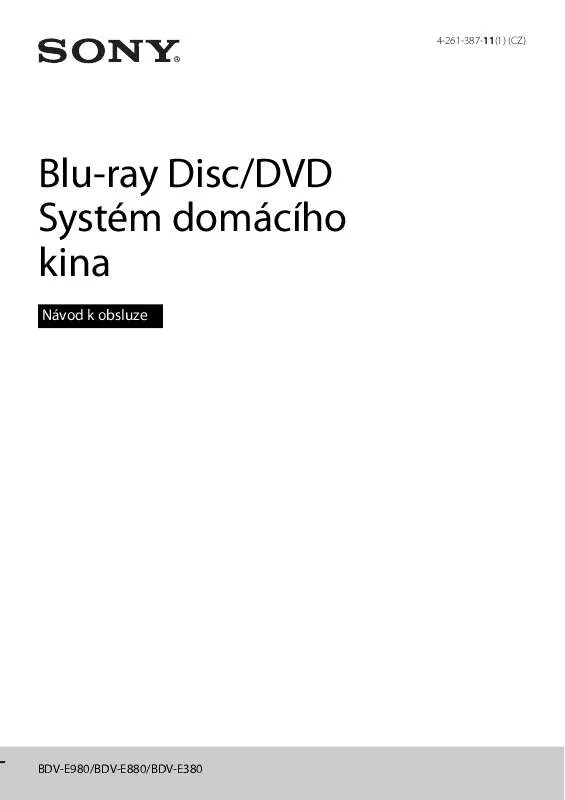
 SONY BDV-E380 INSTALLATION GUIDE (992 ko)
SONY BDV-E380 INSTALLATION GUIDE (992 ko)
 SONY BDV-E380 QUICK STARTING GUIDE (769 ko)
SONY BDV-E380 QUICK STARTING GUIDE (769 ko)
 SONY BDV-E380 (2907 ko)
SONY BDV-E380 (2907 ko)
 SONY BDV-E380 (2905 ko)
SONY BDV-E380 (2905 ko)
 SONY BDV-E380 QUICK SETUP GUIDE (492 ko)
SONY BDV-E380 QUICK SETUP GUIDE (492 ko)
